win7浏览器出现证书错误怎么办 win7浏览器打开网页时出现证书错误怎么解决
win7浏览器出现证书错误怎么办,近年来随着互联网的不断发展,越来越多的人开始使用Win7浏览器浏览网页,在使用Win7浏览器打开网页时,有时会遇到证书错误的问题。证书错误会导致网页无法正常打开,给用户带来诸多困扰。当我们遇到Win7浏览器出现证书错误时,应该如何解决呢?本文将为大家介绍一些常见的解决方法,帮助大家顺利解决Win7浏览器证书错误问题。
解决方法:
1、开机登录到计算机桌面,等待相关程序加载完成后,点击开始菜单按钮,打开开始菜单,在开始菜单中找到运行,鼠标左键点击打开。
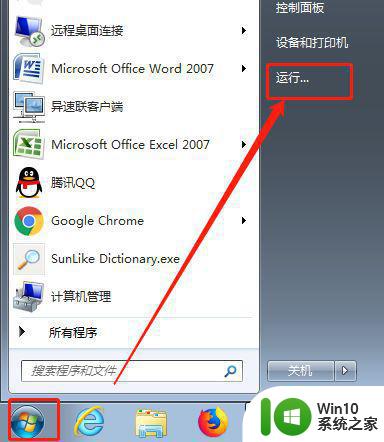
2、在打开的运行窗口的打开后面的输入框中输入mmc,单击确认,打开控制台。
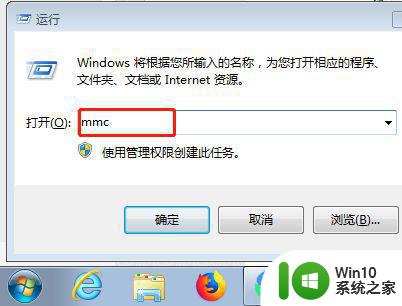
3、打开控制台后,点击文件——添加/删除管理单元,选项,打开添加管理单元窗口。
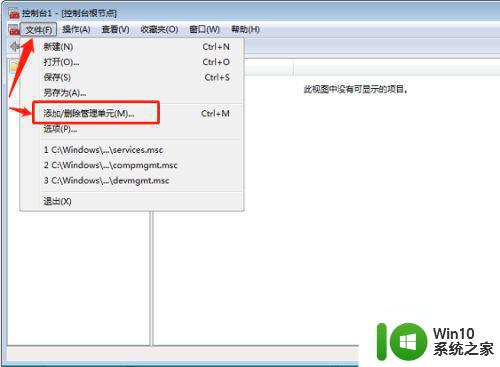
4、打开的添加或删除管理单元界面如下所示,在左侧找到证书,选中,然后点击中间的添加按钮。
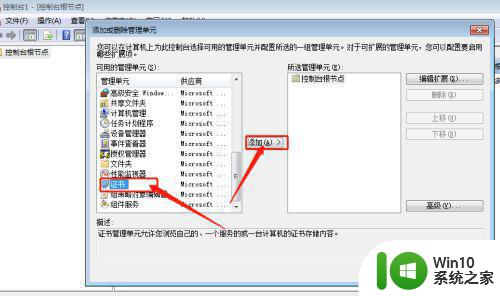
5、点击添加按钮后,系统会弹出证书管理的界面,上面显示了我的用户账户、服务账户和计算账户等三个选项。选中我的用户账户,然后点击右下角的完成按钮。
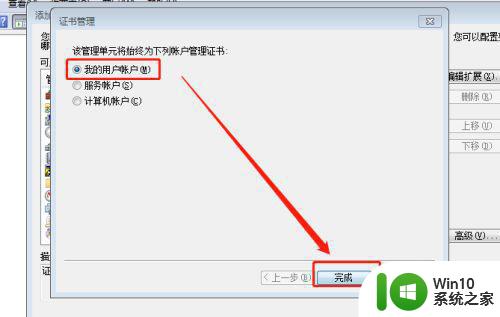
6、点击完成按钮后,系统返回到添加或删除管理单元窗口中,在窗口的右边所选管理单元下面这时候多了证书—当前用户这个选项。鼠标选中证书—当前用户选项后,点击右下角的确定按钮。
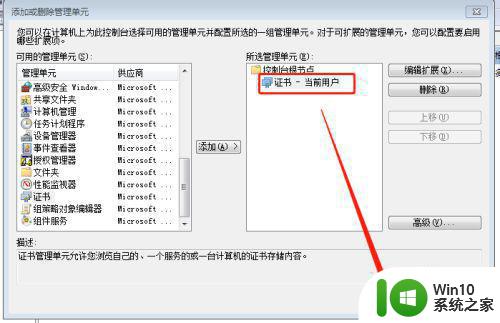
7、这时候在控制台上左边的控制台根节点下面多了证书-当前用户选项,点击前面的小三角形按钮展开证书——受信任的根证书颁发机构——证书,然后再右侧列表中找到你需要删除的证书,选中证书点击右键,将其删除即可。
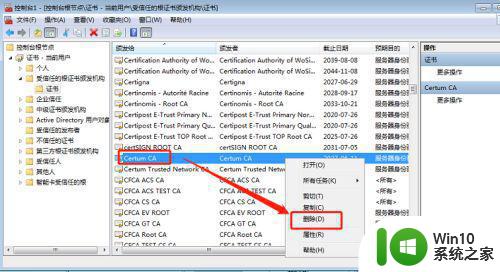
8、最后,重新打开需要证书的网站,这时候网站会提示需要安装证书,直接点击“查看证书”,点击“安装证书”=》“安装到受信任的根证书颁发机构”即可。
以上就是解决Win7浏览器出现证书错误的全部内容,有需要的用户可以按照以上步骤进行操作,希望对大家有所帮助。
win7浏览器出现证书错误怎么办 win7浏览器打开网页时出现证书错误怎么解决相关教程
- win7浏览器提示证书错误怎么办 win7浏览器打开网页提示证书错误怎么解决
- win7电脑浏览器证书错误如何解决 win7浏览器证书错误提示如何解决
- 为什么win7使用京东时安全证书错误怎么办 win7使用京东时出现安全证书错误怎么解决
- win7浏览器提示证书失效上不了网怎么解决 Win7浏览器证书失效无法上网怎么办
- win7系统更新火狐浏览器100版本失败出现错误如何解决 win7系统更新火狐浏览器100版本遇到错误怎么办
- win7电脑浏览器证书过期怎么解决 win7浏览器证书过期如何更新
- win7浏览器网页提示错误dns probe possible修复方法 win7浏览器网页提示错误dns probe possible解决方法
- win7电脑进入网站说证书错误处理方法 win7电脑证书错误怎么处理
- win7电脑浏览器打开网页弹出安全警告怎么处理 win7电脑访问网页时出现安全警告怎么解决
- w7系统打开网页提示“该服务器的安全证书尚未生效”怎么修复 w7系统打开网页安全证书未生效如何处理
- win7系统浏览器自动弹出多个网页怎么解决 Win7系统浏览器弹出多个网页怎么关闭
- win7谷歌浏览器打不开网页怎么办 win7谷歌浏览器无法打开网页如何解决
- window7电脑开机stop:c000021a{fata systemerror}蓝屏修复方法 Windows7电脑开机蓝屏stop c000021a错误修复方法
- win7访问共享文件夹记不住凭据如何解决 Windows 7 记住网络共享文件夹凭据设置方法
- win7重启提示Press Ctrl+Alt+Del to restart怎么办 Win7重启提示按下Ctrl Alt Del无法进入系统怎么办
- 笔记本win7无线适配器或访问点有问题解决方法 笔记本win7无线适配器无法连接网络解决方法
win7系统教程推荐
- 1 win7访问共享文件夹记不住凭据如何解决 Windows 7 记住网络共享文件夹凭据设置方法
- 2 笔记本win7无线适配器或访问点有问题解决方法 笔记本win7无线适配器无法连接网络解决方法
- 3 win7系统怎么取消开机密码?win7开机密码怎么取消 win7系统如何取消开机密码
- 4 win7 32位系统快速清理开始菜单中的程序使用记录的方法 如何清理win7 32位系统开始菜单中的程序使用记录
- 5 win7自动修复无法修复你的电脑的具体处理方法 win7自动修复无法修复的原因和解决方法
- 6 电脑显示屏不亮但是主机已开机win7如何修复 电脑显示屏黑屏但主机已开机怎么办win7
- 7 win7系统新建卷提示无法在此分配空间中创建新建卷如何修复 win7系统新建卷无法分配空间如何解决
- 8 一个意外的错误使你无法复制该文件win7的解决方案 win7文件复制失败怎么办
- 9 win7系统连接蓝牙耳机没声音怎么修复 win7系统连接蓝牙耳机无声音问题解决方法
- 10 win7系统键盘wasd和方向键调换了怎么办 win7系统键盘wasd和方向键调换后无法恢复
win7系统推荐
- 1 风林火山ghost win7 64位标准精简版v2023.12
- 2 电脑公司ghost win7 64位纯净免激活版v2023.12
- 3 电脑公司ghost win7 sp1 32位中文旗舰版下载v2023.12
- 4 电脑公司ghost windows7 sp1 64位官方专业版下载v2023.12
- 5 电脑公司win7免激活旗舰版64位v2023.12
- 6 系统之家ghost win7 32位稳定精简版v2023.12
- 7 技术员联盟ghost win7 sp1 64位纯净专业版v2023.12
- 8 绿茶ghost win7 64位快速完整版v2023.12
- 9 番茄花园ghost win7 sp1 32位旗舰装机版v2023.12
- 10 萝卜家园ghost win7 64位精简最终版v2023.12